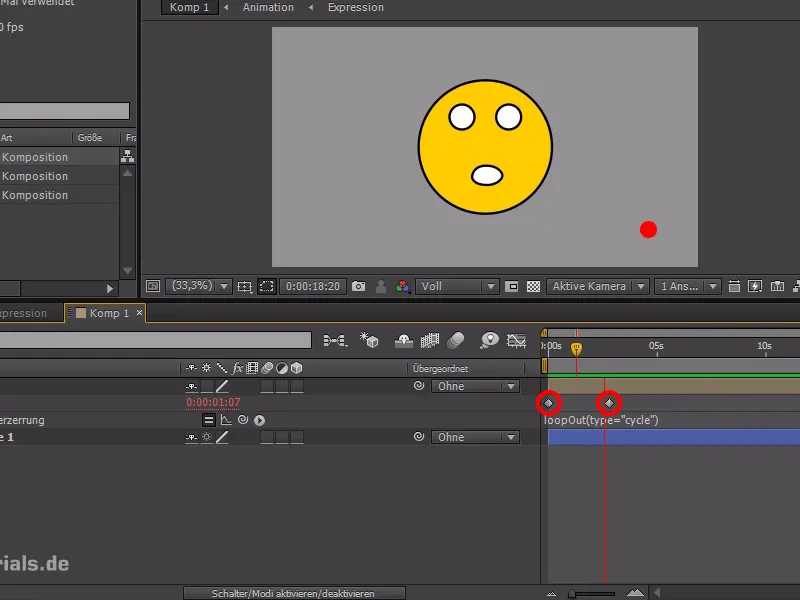En este consejo rápido, me gustaría presentarte una práctica expresión que puedes utilizar para hacer bucles de animaciones. Esto le permite repetir animaciones y también editarlas con flexibilidad.
Tomaré como ejemplo el pequeño punto de grabación rojo. Podemos crearlo simplemente con una capa de forma, sin contorno, y luego quiero hacerlo parpadear como si estuviera grabando algo.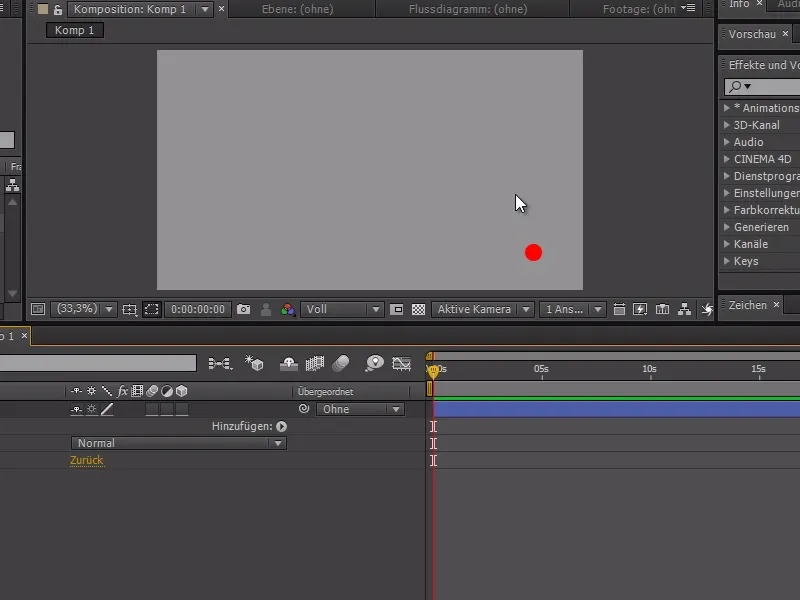
Preparemos primero la animación:
Voy a Opacidad del botón rojo y activo el cronómetro al 100%. Luego activo la supresión de interpolación haciendo clic con el botón derecho del ratón en el punto de la línea de tiempo.
Con este ajuste, sólo obtenemos valores enteros y no más valores intermedios. Vamos un poco más allá con el Tim y ajustamos la opacidad al 0% y finalmente de nuevo al 100%.
.webp?tutkfid=85138)
Para hacer el intermitente sobre 3 horas de material de vídeo, podríamos copiarlo todo y pegarlo una y otra vez. Sin embargo, todo esto es muy poco flexible si queremos cambiar algo, por ejemplo, si queremos cambiar el tiempo entre los parpadeos o conseguir un parpadeo irregular.
Por eso preferimos escribir una expresión que nos facilite las cosas:
Manteniendo pulsada la tecla Alt, voy al cronómetro y escribo en la expresión : loopOut(type="cycle")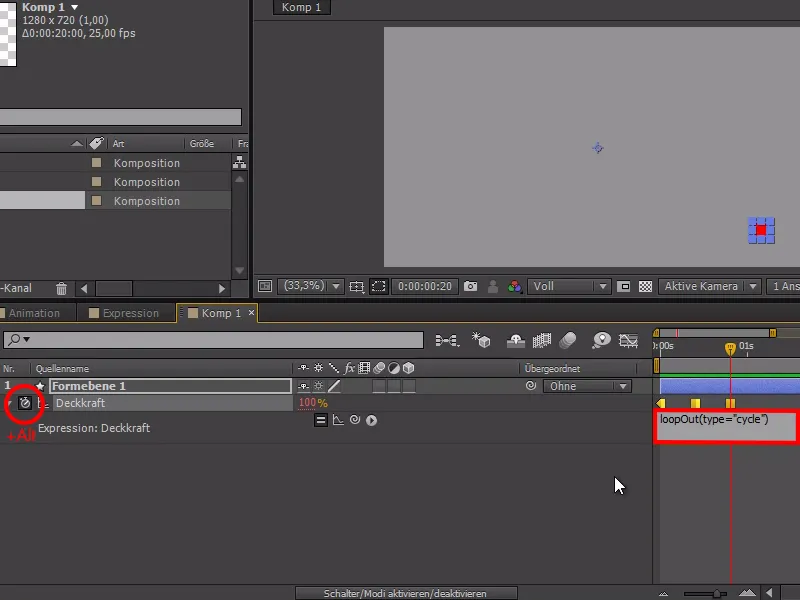
Si ahora activamos la curva deexpresión, podemos ver cómo la animación se repite constantemente. También tenemos la ventaja de que podemos cambiar de forma flexible el tiempo de ejecución y la expresión del bucle se adapta constantemente a ello.
Así que en realidad ya hemos conseguido nuestro objetivo - pero hay otras funciones útiles.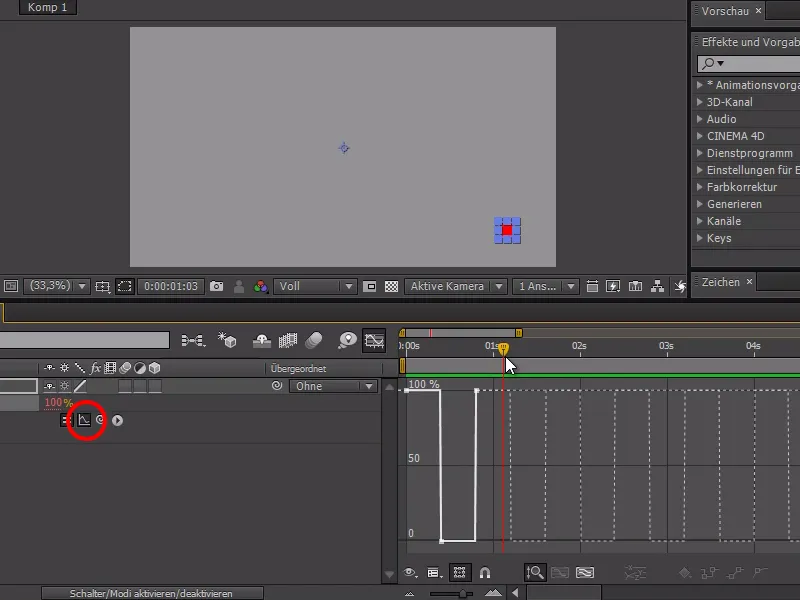
Si ahora cambiamos la expresión: loopOut(type="pingpong") y volvemos a desactivar la supresión de interpolación, podemos ver un "juego" entre los dos puntos 100% y 0% en constante alternancia.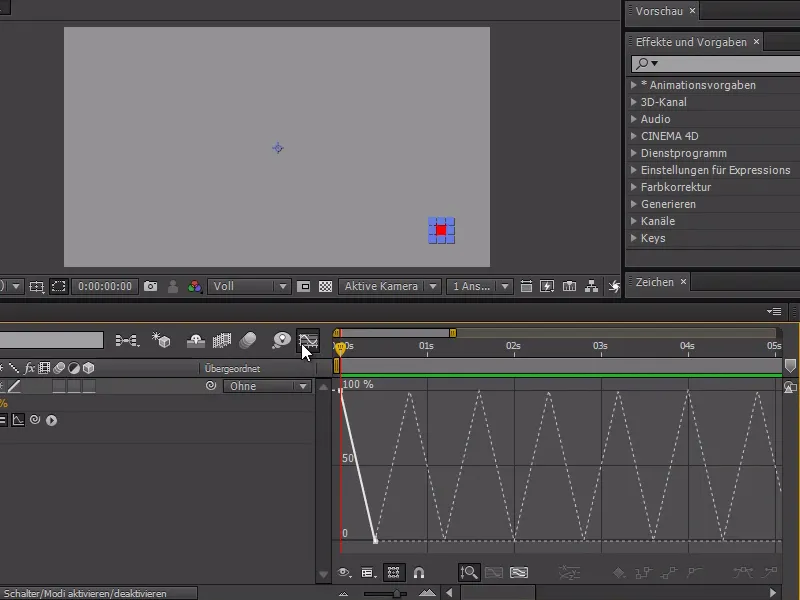
Otro ejemplo de esto sería un ciclo de paseo con animaciones más complejas. Aquí tengo un smiley animado con una animación más grande que quiero repetir constantemente.
Para ello, primero tengo que hacer un bucle - y puedo hacer esto a través de Tiempo>Activar distorsión de tiempo.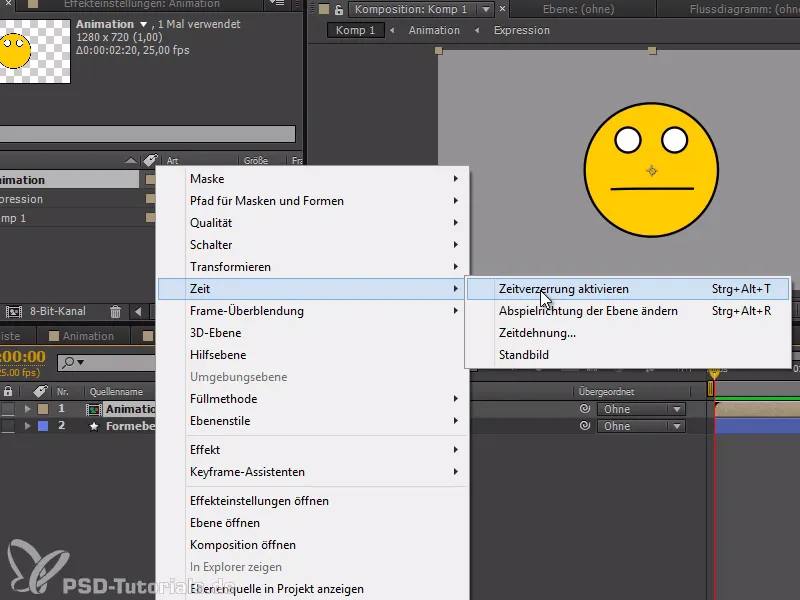
Ahora puedo establecer dos fotogramas clave en la animación que marcan el inicio y el final de la animación.
También puedo volver a introducir loopOut(type="cycle") en la expresión para que este paso se repita. Con el ciclo de paseo, debemos asegurarnos de que el fotograma clave se establece en el penúltimo fotograma y se elimina el último, ya que el último está vacío.
Espero haberte podido ayudar con este consejo.